
Si no puedes abrir un PDF en WhatsApp para Android, no debes preocuparte porque hemos identificado todos los problemas por los que puede suceder y cada problema tiene una solución sumamente sencilla.
La mayoría de las veces, esto sucede por problemas en la configuración de WhatsApp. Así que no te preocupes en caso de que no logres abrir un archivo PDF que algún conocido te haya enviado.
Cómo abrir un PDF en WhatsApp
La primera posibilidad es que se trate de un problema de tu versión actual de la aplicación. La solución en ese caso es muy sencilla: solo tienes que actualizar WhatsApp a la última versión disponible en Google Play en caso de que no lo tengas actualizado.
Si notaste que tienes la última versión, o si ya lo actualizaste y sigues experimentando problemas para abrir un PDF en WhatsApp, podrías tener un problema con la configuración que impide que descargues el archivo. Al respecto, te sugerimos que realices los siguientes pasos:
Revisa los permisos de WhatsApp
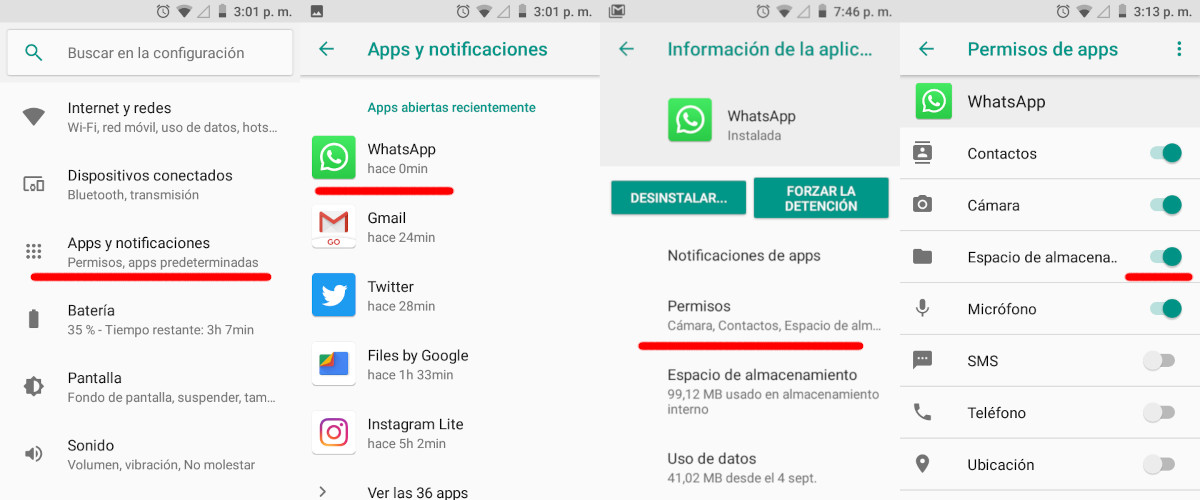
Si este es tu caso, será muy probable que veas un mensaje que diga “Para descargar contenido multimedia, permite que WhatsApp pueda acceder a los archivos”. Resolver este problema es bastante fácil y solo tienes que seguir estos pasos:
- Ingresa en los “Ajustes” de tu móvil y luego en “Aplicaciones” (En otras versiones de Android puede llamarse “Apps y Notificaciones”).
- Cuando lo hagas, te aparecerán todas las aplicaciones instaladas y debes ingresar en WhatsApp.
- Ahora, ingresa en los permisos de la aplicación.
- Una vez ingreses a la sección de permisos, debes asegurarte de tener activado el permiso de “Almacenamiento”.
Si está desactivado solo debes activarlo. Cuando lo hagas podrás descargar archivos de WhatsApp y abrirlos.
Libera espacio en tu smartphone
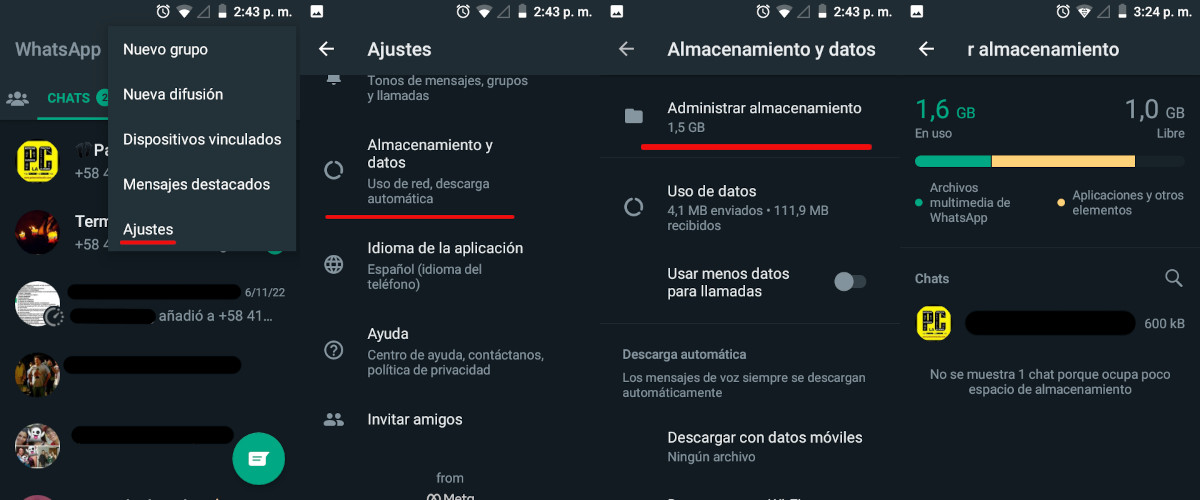
A veces, la razón por la que tu móvil no puede abrir un PDF en WhatsApp puede ser la falta de espacio disponible en tu memoria, lo que, a su vez, impide que se descargue. En ese caso, sigue estas indicaciones:
- Abre WhatsApp y dirígete a la sección de “Ajustes”.
- Ingresa en “Almacenamiento y datos”.
- Luego ingresa en “Administrar almacenamiento”.
Cuando hayas ingresado podrás ver los archivos guardados en cada chat. Al ingresar en cada uno, puedes borrar los mismos y así tener más espacio disponible.
Revisa tus permisos de descarga de archivos desde WhatsApp
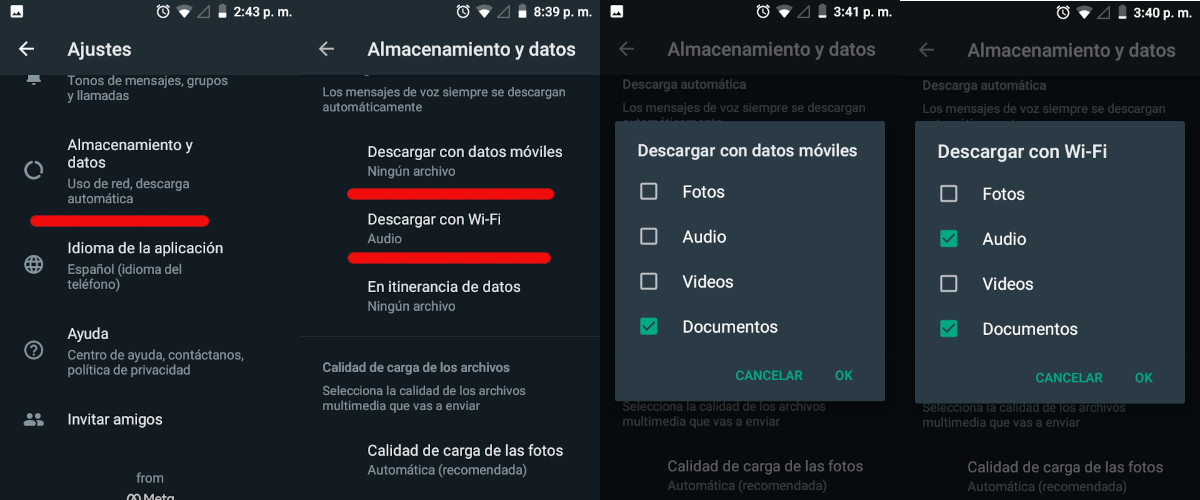
Para poder descargar archivos de WhatsApp necesitas asegurarte de tener activada la descarga de archivos desde la propia aplicación. Si el archivo PDF no se descarga no podrás abrirlo. Los pasos son estos:
- Abre WhatsApp y entra en los “Ajustes”.
- Ingresa en “Almacenamiento y datos”.
- Al bajar en el menú que te ha aparecido encontrarás dos opciones llamadas “Descargar con datos móviles” y “Descargar con WiFi”.
- Al presionar “Descargar con datos móviles” te aparecerán todos los archivos que puedes descargar usando los datos de tu red móvil. Lo que debes hacer es marcar la opción “Documentos”.
- El paso anterior debes repetirlo en la sección “Descargar con WiFi”.
Una vez hecho esto, los archivos PDF podrán ser descargados desde WhatsApp sin complicaciones.
Cambia de aplicación para abrir un PDF en WhatsApp
Si habiendo realizado el paso anterior aún tienes problemas, lo que necesitas es instalar otra aplicación para abrir archivos PDF. Algunos móviles Android pueden emplear por defecto el navegador Google Chrome o Google Drive. Sin embargo, si ninguna de estas alternativas te convence, hay varias opciones de las que ya os hemos hablado en AndroidPhoria.
Si ya instalaste una nueva app para abrir archivos PDF y además ya tenías instalada otra aplicación que también puede abrirlos, tu smartphone te mostrará los visores PDF instalados cuando intentes abrir un archivo. Esto lo hace para solicitarte que elijas cuál de todos los visores PDF instalados quieres utilizar.
Cuando elijas la app que quieras usar verás dos opciones: “Solo una vez” y “Siempre”. Si eliges “Siempre” esa aplicación será tu visor de PDF por defecto. Si esta opción no te aparece, y en caso de que quieras configurar una aplicación diferente para abrir archivos PDF como predeterminada, sigue estos pasos:
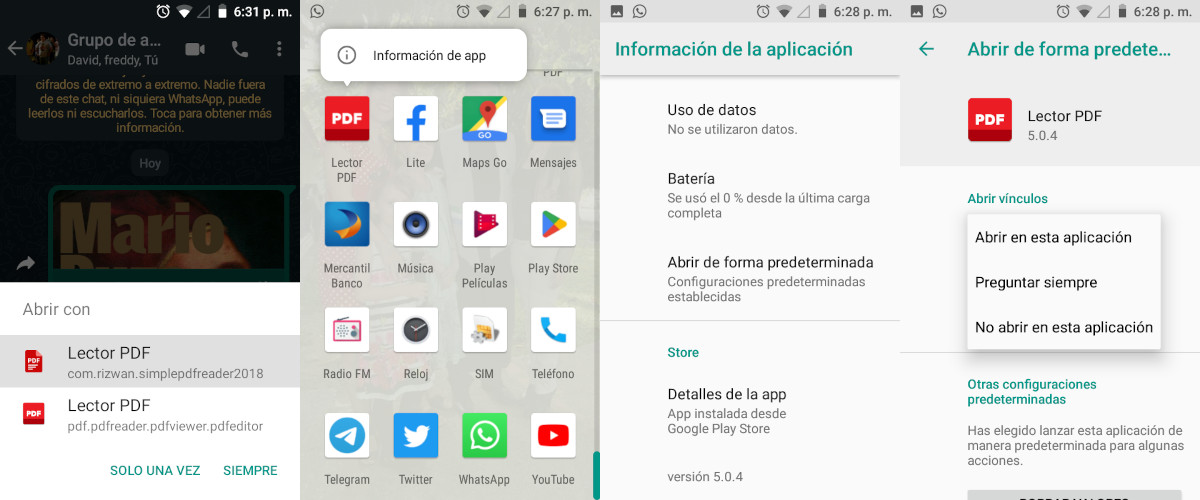
- Abre el menú de aplicaciones y mantén presionado el ícono de la aplicación que quieras que sea tu visor PDF predeterminado. Cuando lo hagas te saldrá una opción llamada “Información de la App”.
- Baja en las opciones que te han aparecido y busca la opción “Abrir de forma predeterminada”.
- Por último, presiona la sección “Abrir vínculos admitidos” y luego escoge la opción “abrir en esta aplicación” y listo. Esa será tu aplicación predeterminada para abrir archivos PDF a partir de ahora.
WhatsApp tiene muchos trucos para configurar o personalizar. Te invitamos a que veas cómo puedes cambiar la tipografía de WhatsApp sin instalar algún tipo de MOD. Asimismo, no olvides dejarnos un comentario si te funcionaron algunas de estas soluciones y compartir este artículo. A otra persona que conozcas le podría ser de mucha ayuda.
















